vivox9复制应用教程?轻松搞定应用备份迁移!
要将vivo X9手机中的应用复制或转移到其他设备,可以通过多种方法实现,具体取决于目标设备(如另一部手机、电脑或平板)以及是否需要保留应用数据,以下是详细的操作步骤和注意事项,涵盖不同场景下的复制方法。
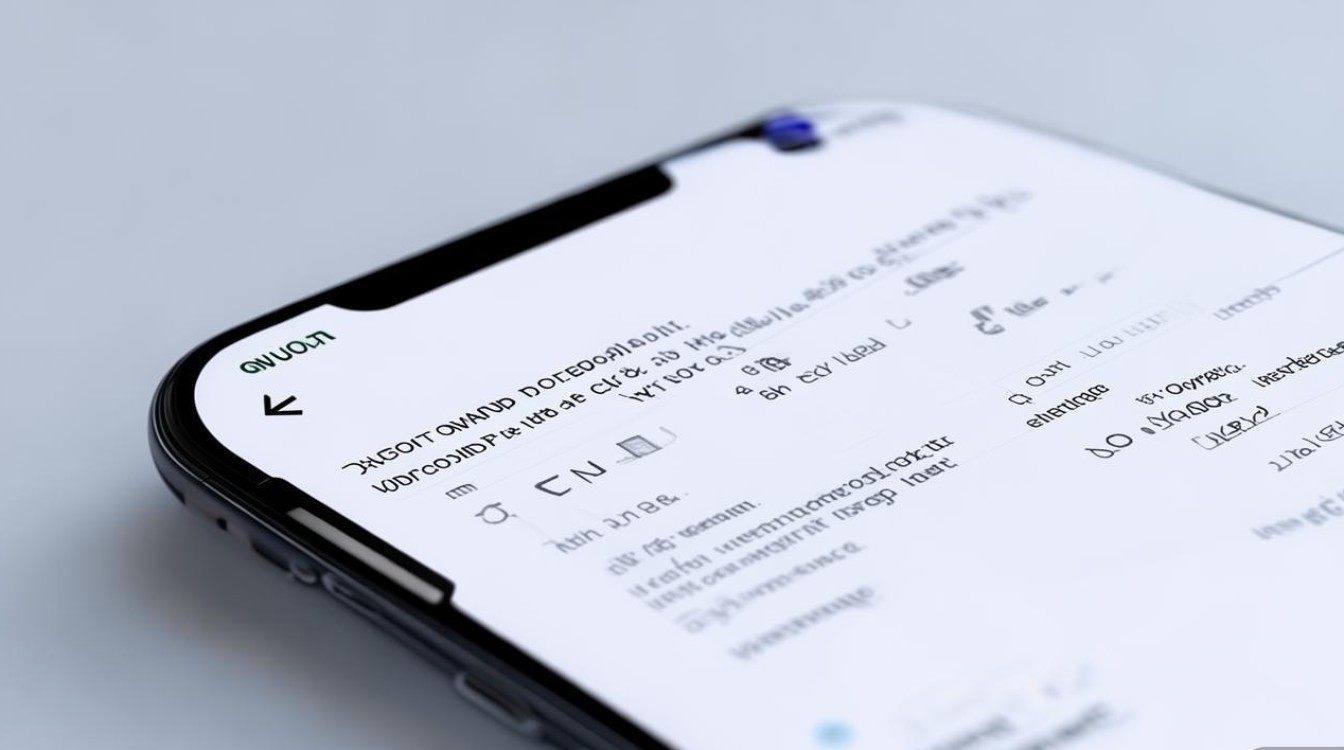
通过vivo互传功能快速复制应用(vivo设备间)
vivo X9支持“互传”功能,可快速将应用及数据传输到其他vivo设备,操作步骤如下:
-
开启互传功能
- 在vivo X9上进入“设置”>“更多设置”>“互传”,确保“接收方”和“发送方”均已开启蓝牙和热点(部分旧机型需开启“NFC”)。
- 目标vivo设备同样开启互传功能,并选择“接收文件”。
-
选择应用并传输
- 在vivo X9上打开“互传”,点击“应用搬家”>“发送方”>“选择应用”,勾选需要复制的应用(支持批量选择)。
- 点击“下一步”,通过蓝牙或热点将应用包(.apk文件)发送至目标设备。
- 目标设备接收后,系统会自动安装应用,但部分应用数据(如游戏进度)可能无法同步,需通过其他方法补充。
通过第三方工具复制应用到电脑或其他手机
若目标设备为非vivo手机或电脑,可借助第三方工具实现应用复制,常见工具包括:
- 手机克隆(华为/荣耀设备):适用于华为、荣耀等品牌,但需确保目标设备支持。
- ES文件浏览器:可手动导出.apk文件并安装到其他设备。
- 豌豆荚、360手机助手:通过电脑中转应用文件。
操作步骤(以ES文件浏览器为例):
-
导出应用安装包
- 在vivo X9上安装并打开“ES文件浏览器”,进入“工具箱”>“应用管理”>“系统应用”或“用户应用”。
- 找到目标应用,长按选择“备份至手机”,生成.apk文件(默认存储路径为“内部存储/ES文件浏览器/apk”)。
-
传输并安装到其他设备
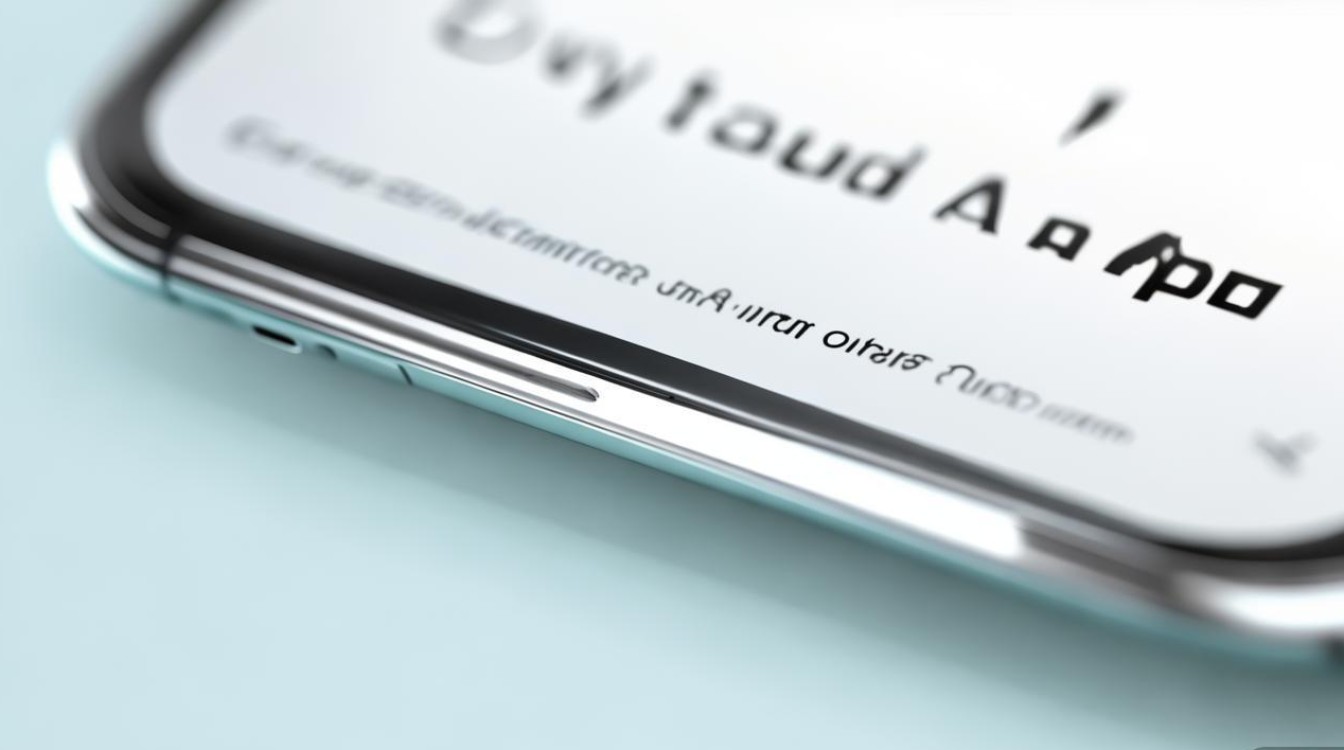
- 通过USB线将vivo X9连接至电脑,或使用“ES文件浏览器”的“局域网传输”功能,将.apk文件拷贝至目标设备。
- 在目标设备上找到.apk文件,点击安装即可。
注意事项:
- 部分付费或受版权保护的应用可能无法导出安装包。
- 安装时需在目标设备上开启“未知来源应用”权限(设置>安全>更多安全设置>安装未知应用)。
通过云服务同步应用数据(仅限数据,不含应用本身)
若需同步应用数据(如聊天记录、游戏进度),可使用vivo云服务或第三方云工具:
-
vivo云服务
- 在vivo X9上进入“设置”>“vivo账号”>“云服务”,开启“应用数据同步”。
- 登录目标vivo设备的同一账号,恢复应用数据(需应用本身支持云同步)。
-
第三方工具(如钛备份、Helium)
需root设备(部分工具无需root),可备份应用数据为.zip文件,再恢复至目标设备。
使用ADB命令导出应用(需开发者模式)
对于高级用户,可通过ADB命令导出应用安装包:
-
准备工具
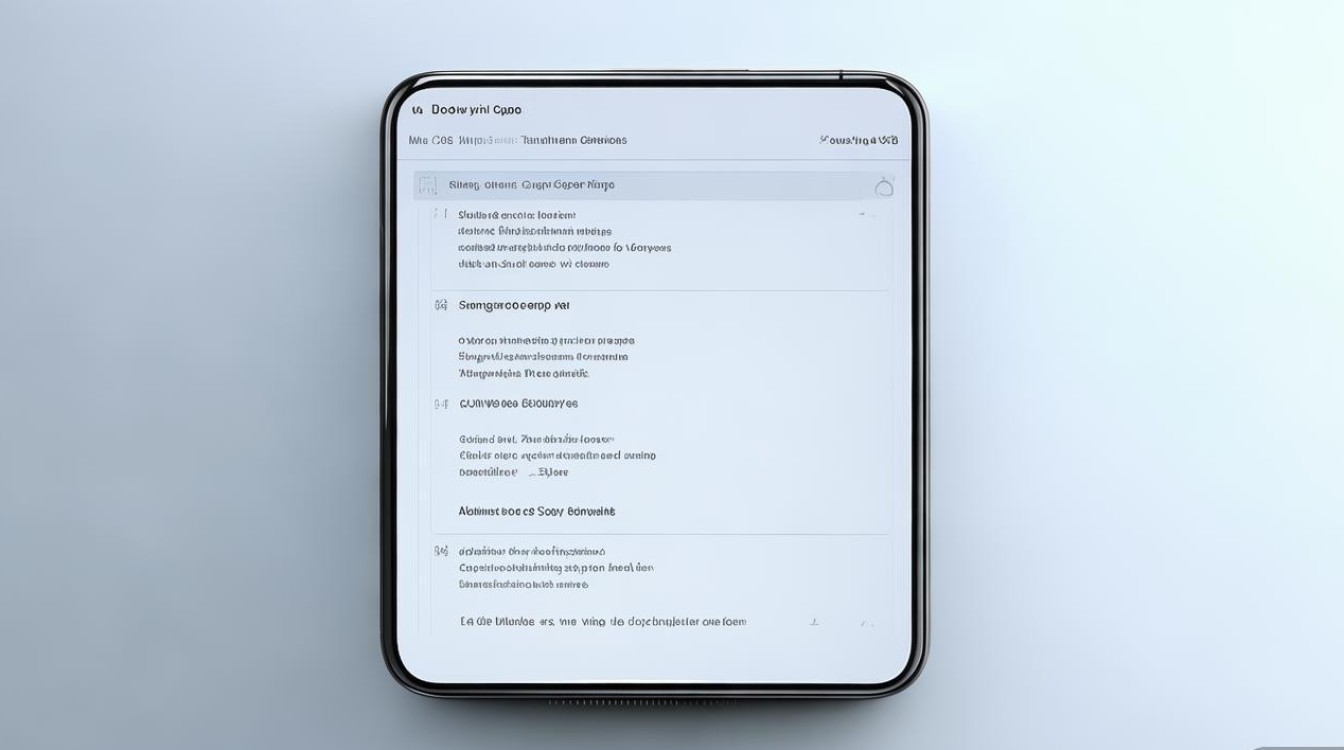
在电脑上安装ADB驱动,并开启vivo X9的“开发者选项”>“USB调试”。
-
导出应用
- 连接手机与电脑,打开命令行窗口,输入以下命令:
adb shell pm list packages -f # 列出所有应用包名及路径 adb shell pm path <包名> # 获取应用安装路径(如com.example.app) adb pull <安装路径> # 将.apk文件复制到电脑
- 将导出的.apk文件传输至目标设备安装。
- 连接手机与电脑,打开命令行窗口,输入以下命令:
常见限制与解决方案
| 问题场景 | 解决方案 |
|---|---|
| 应用无法导出 | 检查是否为系统应用或付费应用,尝试使用“应用搬家”或第三方工具。 |
| 目标设备安装失败 | 确保.apk版本与系统兼容,关闭“安全启动”或开启“兼容模式”。 |
| 应用数据未同步 | 使用云服务或钛备份单独备份数据,手动恢复至目标设备。 |
相关问答FAQs
Q1:vivo X9复制应用到其他手机后,为何应用数据丢失?
A:应用数据(如登录状态、游戏进度)通常无法通过简单的.apk文件传输同步,需通过云服务(如vivo云、微信/QQ聊天记录迁移)或第三方备份工具(如钛备份)单独备份数据,并在目标设备上恢复,部分应用(如微信)需使用其自带的“迁移功能”。
Q2:如何将vivo X9的应用复制到电脑备份?
A:可通过以下两种方式实现:
- USB传输:用数据线连接手机与电脑,选择“文件传输模式”,进入“内部存储/Android/data”或“内部存储/应用”文件夹,找到对应应用的文件夹或.apk文件复制到电脑。
- 第三方工具:使用“豌豆荚”或“360手机助手”,连接手机后选择“应用管理”,批量导出.apk文件至电脑,注意:系统应用可能需root权限才能导出。
版权声明:本文由环云手机汇 - 聚焦全球新机与行业动态!发布,如需转载请注明出处。


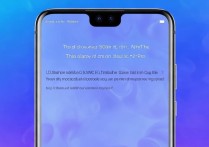
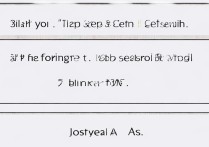








 冀ICP备2021017634号-5
冀ICP备2021017634号-5
 冀公网安备13062802000102号
冀公网安备13062802000102号